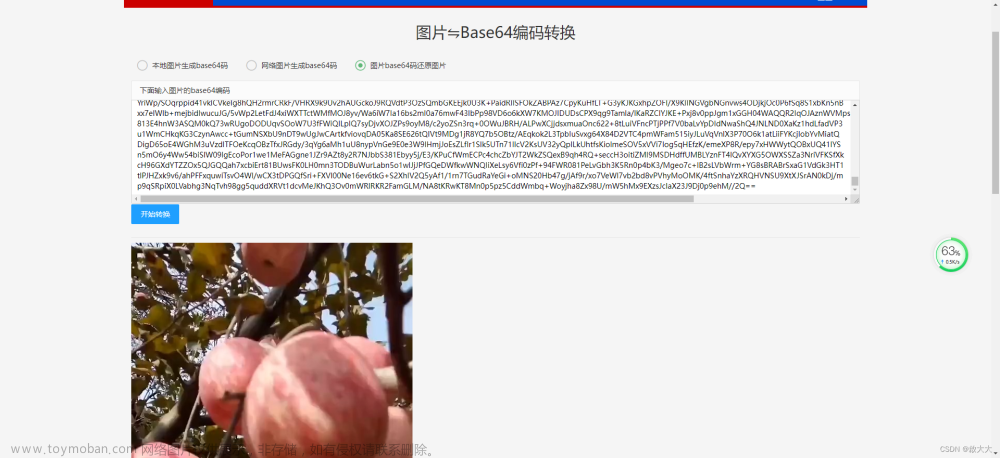需求:我们在使用uniapp的editor组件时,主要是为了保持输入内容的格式。里面的文字可以有颜色、粗体、排列样式,可以插入图片。就像下面这样。

一、如何处理图片,好让它在 rich-text组件中显示 ?
逻辑:我们处理图片的时机应该是在最后提交的状态。
1. 获取你编辑器输入的内容
//editorCtx是富文本编辑器的实例
editorCtx.getContents({
success: function(res){
console.log(res);
}
}) 下面就是打印的结果,html就是我需要提交到数据库的内容,目前img标签的src里面的值是本地的临时路径,需要将其更换为网络路径。
{
"errMsg": "getContents:ok",
"text": "做测试,插入图片\n\n",
"html": "<p>做测试,插入图片</p><p><img src=\"file:///storage/emulated/0/Android/data/io.dcloud.HBuilder/apps/HBuilder/doc/uniapp_temp/compressed/1689576031612_IMG_20230625_194227_1689420631723.jpg\" data-local=\"file:///storage/emulated/0/Android/data/io.dcloud.HBuilder/apps/HBuilder/doc/uniapp_temp/compressed/1689576031612_IMG_20230625_194227_1689420631723.jpg\" width=\"100%\" height=\"100%\"></p>",
"delta": {
"ops": [
{
"insert": "做测试,插入图片\n"
},
{
"attributes": {
"data-local": "file:///storage/emulated/0/Android/data/io.dcloud.HBuilder/apps/HBuilder/doc/uniapp_temp/compressed/1689576031612_IMG_20230625_194227_1689420631723.jpg",
"height": "100%",
"width": "100%"
},
"insert": {
"image": "file:///storage/emulated/0/Android/data/io.dcloud.HBuilder/apps/HBuilder/doc/uniapp_temp/compressed/1689576031612_IMG_20230625_194227_1689420631723.jpg"
}
},
{
"insert": "\n"
}
]
}
}2. 在html的字符串中得到图片的临时路径
//strHtml就是获得的html全部标签
let cc = strHtml.replace(/<img [^>]*src=['"]([^'"]+)[^>]*>/gi, function (match, capture) {
console.log("图片临时路径",capture);
console.log("每一个img标签",match);
});3. 将图片上传到OSS或服务器,获取公开访问图片路径
内容略过文章来源:https://www.toymoban.com/news/detail-576302.html
4. 将返回来的 “图片公开访问路径” 替换到html字符串中
注意:img标签不设置宽度和高度,这样在App时就无法正常显示出来文章来源地址https://www.toymoban.com/news/detail-576302.html
let imgPublic = ["网络路径1","网络路径2","网络路径3"]
let imgIndex = 0; //imgIndex是个下表索引
let newStr= strHtml.replace(/<img [^>]*src=['"]([^'"]+)[^>]*>/gi,(match, capture)={
let tempImg = match.replace(/<img(.*?)>/g,`<img src="${imgPublic[imgIndex]}">`);
imgIndex++;
return tempImg; //可以将修改的内容返回去
});
console.log("已经替换好网络路径的新字符串",newStr);到了这里,关于uniapp editor组件 如何上传图片的文章就介绍完了。如果您还想了解更多内容,请在右上角搜索TOY模板网以前的文章或继续浏览下面的相关文章,希望大家以后多多支持TOY模板网!